Windows11/10はアップデートの作業に固執しました
Windows 11/10アップデートがスタックしている場合– アップデートに取り組んでいる場合は、コンピュータの電源を切らないでください –画面、インストール中、完了するまでに永遠に時間がかかるようですが、この修正は問題の解決に役立ちます。
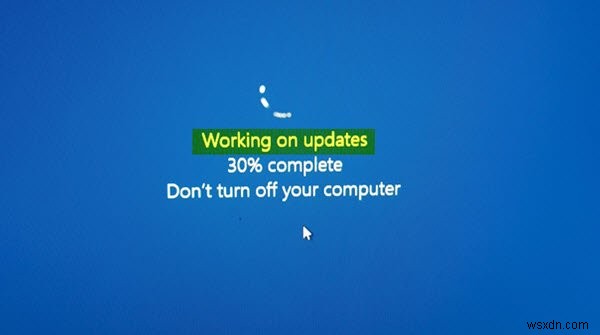
Windowsが動かなくなる場所は他にもたくさんあります。一部のシナリオでは、更新プログラムのダウンロード中にWindows 10がスタックしたり、インストールの準備ができたり、Windows11/10でアップグレードした後にログイン画面でスタックしたりします。この投稿は、アップデートの作業で立ち往生しているWindows10を解決するためのソリューションを提供します 。
Windows11/10がアップデートの作業に固執している
「アップデートに取り組んでいます」というメッセージが表示されたら、数時間そのままにしておくことをお勧めします。全体の進歩は非常に遅く、永遠にかかっているようです。 100%を超えることもあります!
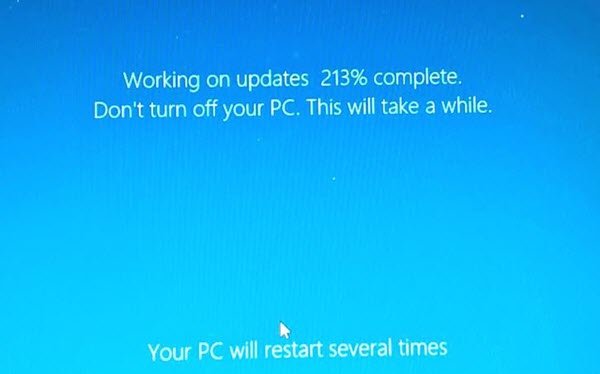
すでに長い間(たとえば一晩)待っていてもこの問題に直面している場合、ここから抜け出す唯一の方法は、PCまたはラップトップを長押ししてPCを強制的にシャットダウンすることです。次に再起動し、コンピュータが正常に起動するかどうかを確認して、ログイン画面に移動します。はいの場合は、以下の方法に従ってください。ただし、更新が再開された場合は、セーフモードを使用して、すべてが正常に機能する状態にWindowsを復元する必要があります。最後にそれについて話します。したがって、アカウントに戻ったと仮定して、次の提案に従ってください。
デスクトップから起動できる場合
デスクトップから起動できれば、それは良いことであり、おそらく問題はそれ自体で解決されている可能性があります。それでも、十分な予防策として、将来Windows Updateやアップグレードの問題に直面しないように、次のことを行うことをお勧めします。
1]WindowsUpdateファイルキャッシュを削除します
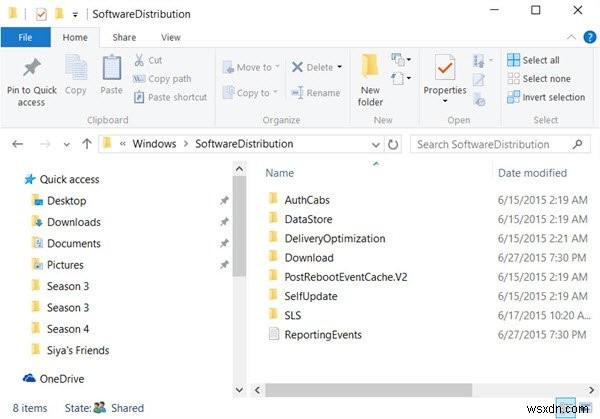
Windowsは、すべての更新をダウンロードするキャッシュフォルダを管理します。更新後もファイルが残っている可能性がありますが、既にインストールされているため、Windowsはそれらをインストールできません。そこから手動でキャッシュファイルをクリアする必要があります。
Windows Updateのデフォルトの場所はC:\ Windows \SoftwareDistributionです。 SoftwareDistributionフォルダは、すべてがダウンロードされ、後でインストールされる場所です。
- 管理者権限でコマンドプロンプトを開き、次のコマンドを入力します—
net stop wuauserv - ソフトウェア配布フォルダに移動し、そこからすべてのファイルを削除して、ごみ箱を空にします。
- 次のコマンドを入力します
net start wuauservコマンドプロンプトでEnterキーを押します。 - PCを再起動します
関連記事 :ダウンロード、失敗、および保留中のWindowsUpdateを削除する方法。
2]WindowsUpdateトラブルシューティングを実行する
Windowsには、WindowsUpdateのトラブルシューティング機能も組み込まれています。 [設定]>[更新とセキュリティ]>[トラブルシューティング]>[WindowsUpdate]に移動します。これを実行して、問題が解決するかどうかを確認してください。
3]WindowsUpdateコンポーネントをリセットする
これについては、WindowsUpdateをほぼリセットする方法について詳しく説明しました。これを行うには、管理者権限が必要であり、PowerScriptを使用する必要があります。
4]Windowsモジュールインストーラーを実行します
Windowsモジュールインストーラーは、組み込みのWindows10サービスです。スタックしているWindowsUpdateを修正できます。
これを使用するには、管理者権限でコマンドプロンプトを開きます。
次のように入力してEnterキーを押します:
SC config trustedinstaller start=auto
正常に実行されると、[ SC] ChangeServiceConfig SUCCESSが表示されます。 コマンドプロンプトコンソール内に表示されます。
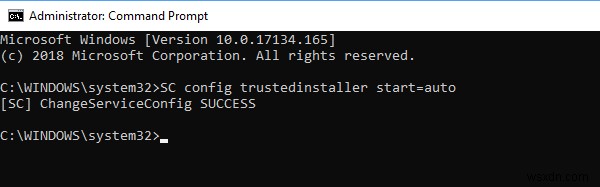
コマンドプロンプトを終了し、ボタンが通常に戻っているかどうかを確認します。
5]WindowsUpdateを実行する
Windows Updateを実行して、まだ利用可能な更新があるかどうかを確認します。
関連記事:
- WindowsUpdateがアップデートのダウンロードでスタックしました
- WindowsUpdateが更新の確認でスタックします。
6]ブートメニューにセーフモードを追加
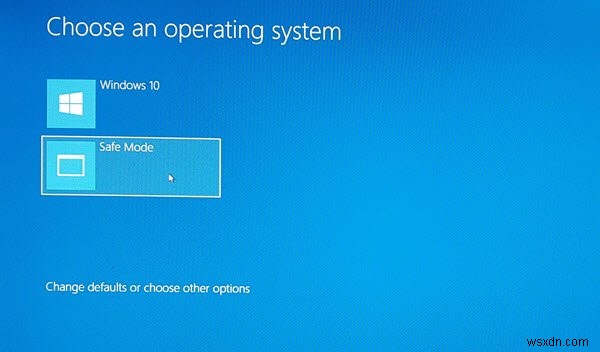
セーフブートをブートメニューに追加すると、Windows 11/10がループに陥った場合でも、このセーフブートエントリは膨大なものになる可能性があります。
デスクトップにアクセスできない場合
ここで、ハードシャットダウン後にコンピューターを再起動した後でも、[更新の作業中]画面でスタックしていることに気付いた場合は、セーフモードでWindowsを起動する方法を見つける必要があるとします。オプションは次のとおりです。
- Shiftキーを押しながら[再起動]をクリックして、[高度なスタートアップオプション]画面を起動します
- [設定を開く]>[更新とセキュリティ]>[回復]>[高度な起動]>[今すぐ再起動]
- 「shutdown/ r / o」と入力します 昇格したCMDプロンプトで、コンピュータを高度な起動オプションまたは回復コンソールで再起動します。
以前にすでにF8キーを有効にしていた場合は、起動中にF8キーを押すと、セーフモードに入るのが簡単になります。
セーフモードに入ることができない場合 、その後、Windowsインストールメディアを使用してWindows11/10を起動する必要がある場合があります またはリカバリドライブ コンピュータを修復するを選択します [トラブルシューティング]>[高度なスタートアップオプション]>[コマンドプロンプト]を入力します。これで、CMDを使用してコマンドを実行できます。
Windows 11/10 DVDまたは起動可能なUSBドライブを使用するか、別のコンピューターを使用してWindows11/10ISOをUSBドライブに書き込むことができます。自動修復オプションを試して、復元する前にそれが機能するかどうかを確認することもできます。
これらのいずれかがPCでこの問題を解決するのに役立ったかどうかをお知らせください。
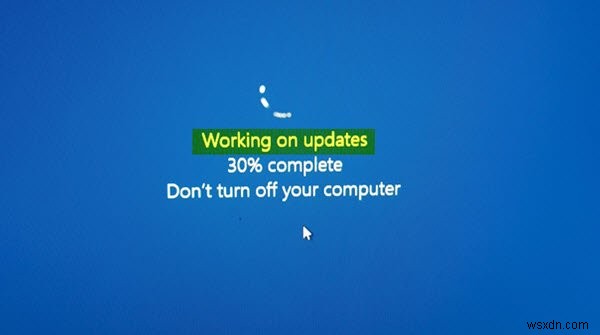
-
Windows11/10を強制的に更新する方法
MicrosoftがWindows11/10の機能更新を公開するとき、段階的に実行します。それは、それらがすぐにすべての人に利用可能ではないことを意味します。 Windows 10を強制的に更新することは可能ですが、いくつかのことを理解する必要があります。ロールアウトは、正常にテストされたデバイスの数、OEMからのドライバーの互換性の確認、およびハードウェア要件に応じて、多くの基準に依存します。 2つの可能性があります。お使いのコンピュータが適格であり、1日または2日、あるいは数時間の遅延しかないもの。第二に、問題があります。ただし、今すぐ更新することを決心したので、強制的に更新する方法を見
-
修正:Windows Updateが0%でスタックする
古いプログラムやオペレーティングシステムにはセキュリティと互換性の問題がたくさんあることを考えると、オペレーティングシステムが更新されていることを確認する必要があることは明らかです。更新を防ぐために設定を変更しない限り、これは自動化されたプロセスです。ただし、これらの更新がプロセス中にスタックすることがあります。この特定のケースでは、Windows Updateは0%のままになり、どれだけ待っても0%のままになります。 この遅れは、いくつかの理由が原因である可能性があります。場合によっては、単純な過負荷の物理メモリが原因である可能性があります。また、ソフトウェアの競合や、WindowsUpd
